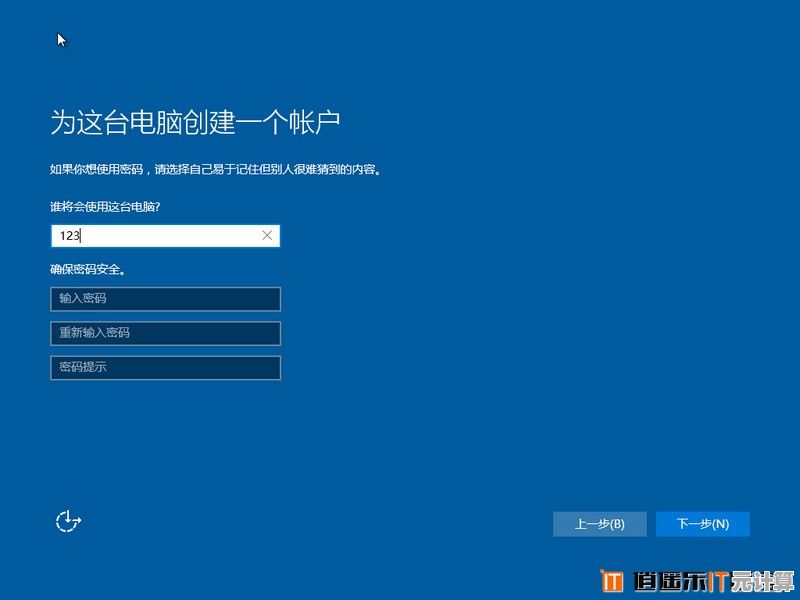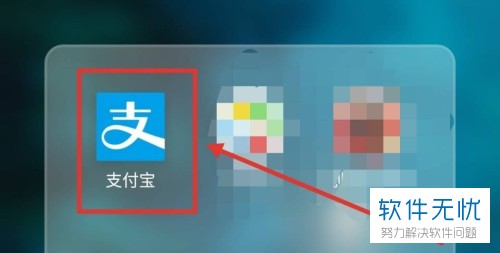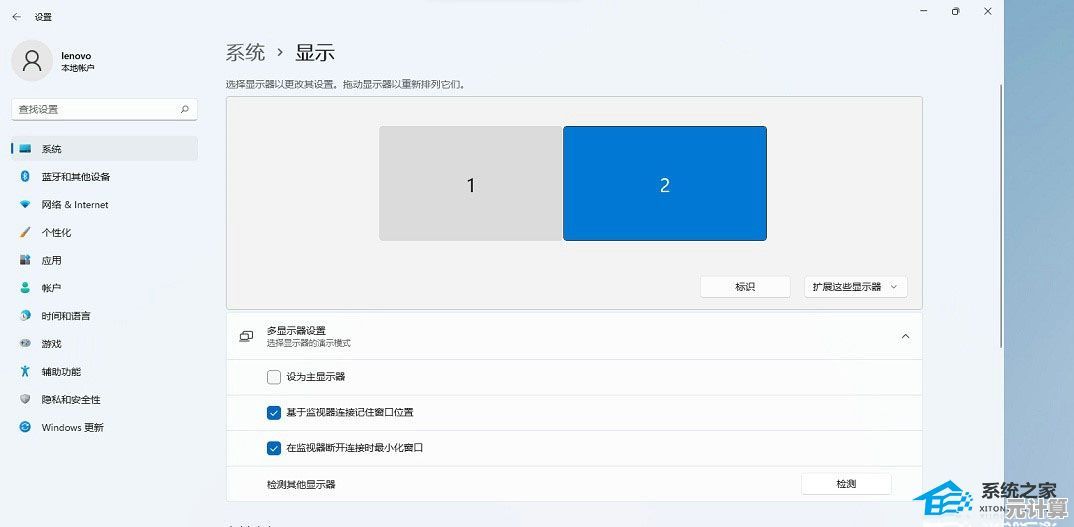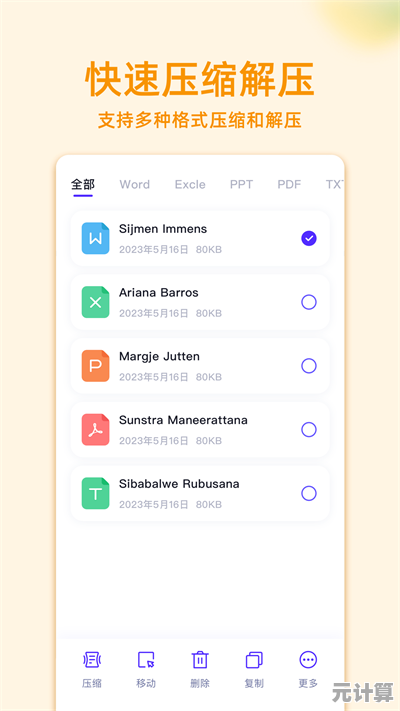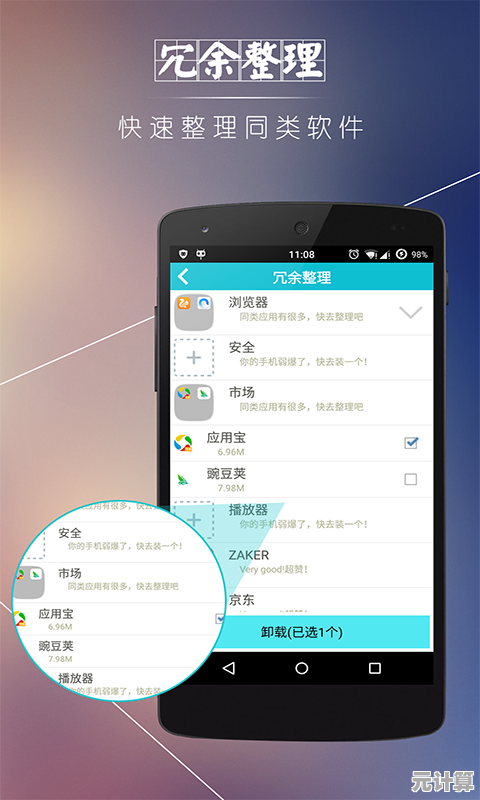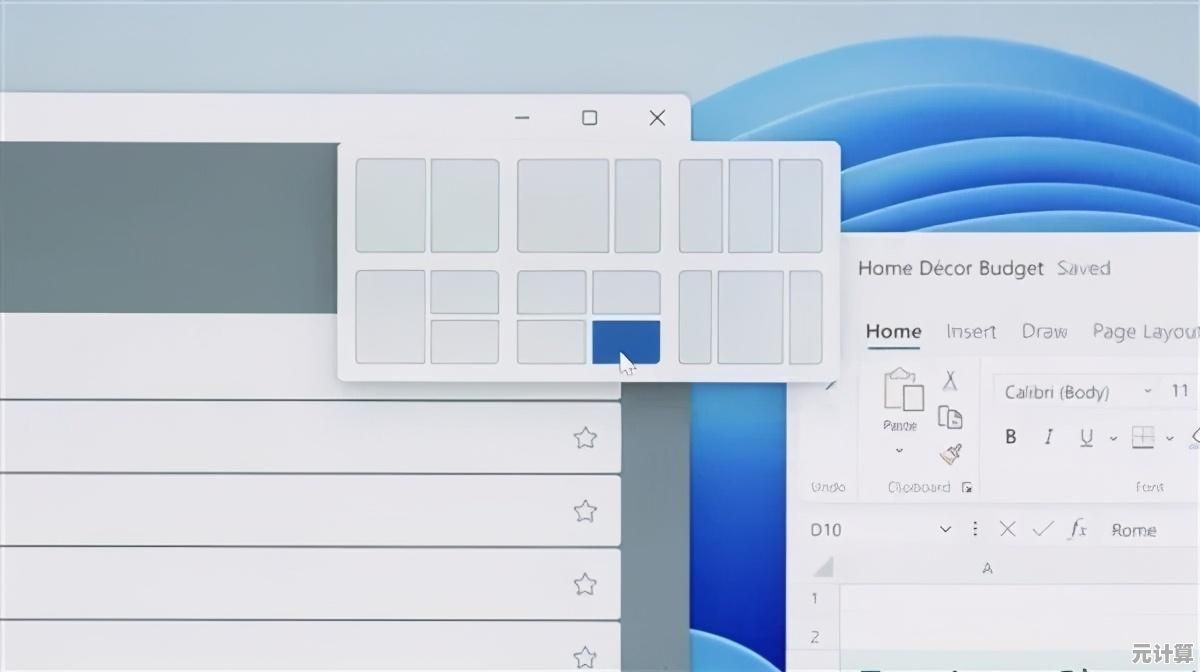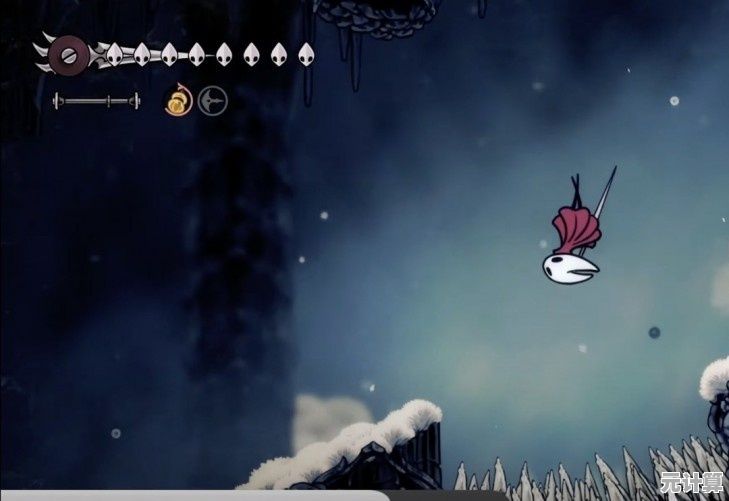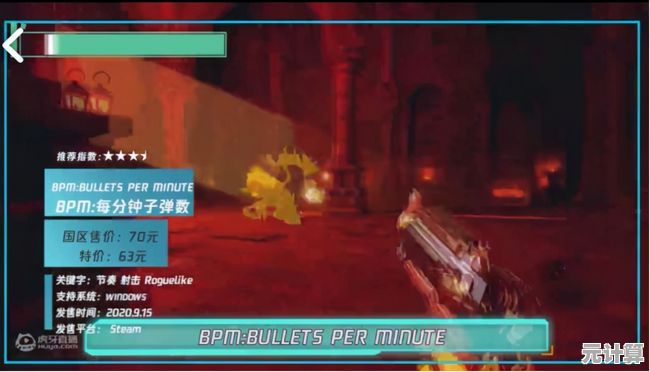2024年电脑系统安装全攻略:新手也能轻松掌握的图文指南
- 问答
- 2025-09-19 10:00:28
- 2
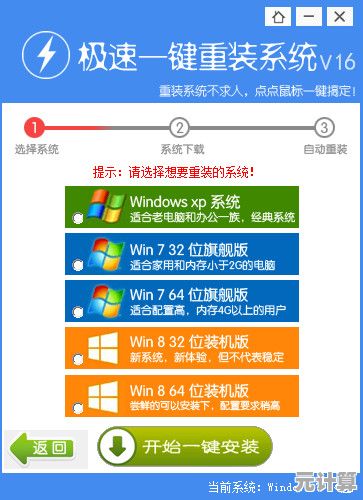
2024年电脑系统安装全攻略:新手也能轻松掌握的图文指南
说实话,我第一次装系统的时候,手抖得像在拆炸弹💣,那时候连U盘启动是啥都不知道,BIOS界面看着像外星文,结果把室友的电脑搞成了"高级砖头"……但现在回想起来,其实真没那么可怕!今天就结合我翻车N次的经验,带你避开所有坑。
装系统前,先搞清楚这些事
你的电脑适合什么系统?
2024年了还有人给10年前的笔记本强装Win11😅 结果卡成PPT。
- Win10:老电脑救星(2015年后的机子都流畅)
- Win11:2020年后新硬件(必须支持TPM2.0!)
- Linux:程序员专属(我拿Ubuntu当主力机的第三个月,还是忍不住装了双系统...)
小插曲:上周帮学妹装系统,她AMD老CPU死活不认Win11,最后发现得在BIOS里开启fTPM——这种冷知识网上根本搜不到!
准备工具别马虎
- U盘至少16GB(别像我当初用4G的,写到一半提示空间不足)
- Ventoy神器(一个U盘塞多个系统镜像,还能当普通U盘用)
- 驱动提前下载好(装完系统没网卡驱动的绝望你懂吗?)
手把手安装实战
制作启动盘那些坑
官方Media Creation Tool最稳,但速度慢到怀疑人生🌚 推荐用Rufus:
- 下载镜像时认准"msdn.itellyou.cn"(别下到带2345全家桶的"高速版")
- 分区类型选GPT/UEFI(2024年新电脑都这模式)
- 点击开始前——再三确认U盘没重要资料!(别问我为什么强调)
BIOS设置玄学
每台电脑进BIOS的键都不一样😤:
- 华硕狂按F2/DEL
- 惠普ESC+F9
- 联想Fn+F2
最崩溃的是有次遇到台神舟,所有键都试遍了,最后发现要先按电源再立刻疯狂敲F12...
安装过程中的灵魂选择
- 分区时:120G的C盘真不够用!(我Steam库现在500G+)
- 账户设置:跳过微软账户的秘诀——断网后点"我没有网络"🤫
- 驱动安装:360驱动大师其实还行...(小声)
装完必做的5件事
- 关自动更新(除非你想在答辩前夜喜迎蓝屏)
- 电源模式调高性能(笔记本默认省电模式坑死人)
- 装火绒替代Defender(杀毒软件界的清流)
- 创建系统镜像备份(用Dism++十分钟搞定)
- 把"此电脑"图标找回来(Win11反人类设计+1)
写在最后
记得第一次成功装上系统时,我对着蓝天白云壁纸傻笑了半小时🤪,现在虽然能闭着眼睛操作了,但每次看到"正在准备设备"的转圈,心跳还是会加速...
最实用的建议:找个废旧笔记本先练手,搞崩了也不心疼,谁还不是从把C盘装到D盘开始的呢?(别笑,我真干过)
有什么奇葩安装经历?评论区等你翻车故事~ 👇
本文由步映冬于2025-09-19发表在笙亿网络策划,如有疑问,请联系我们。
本文链接:http://pro.xlisi.cn/wenda/30157.html